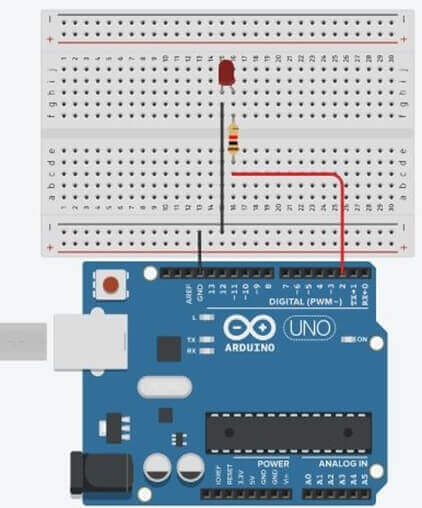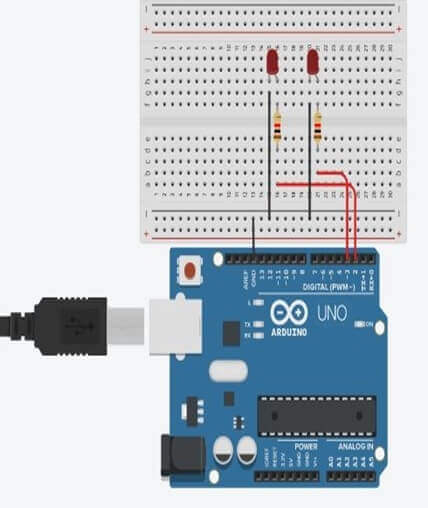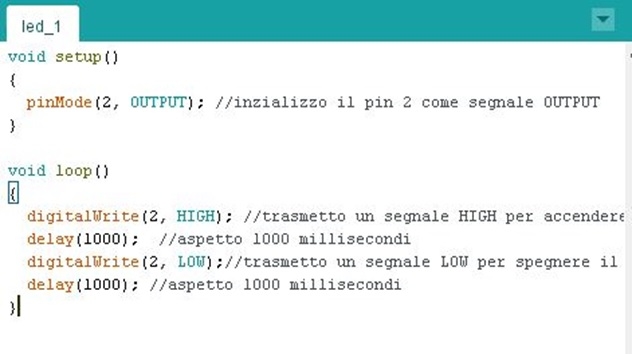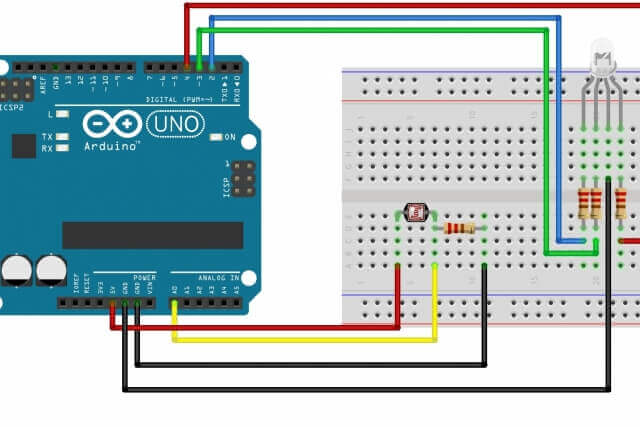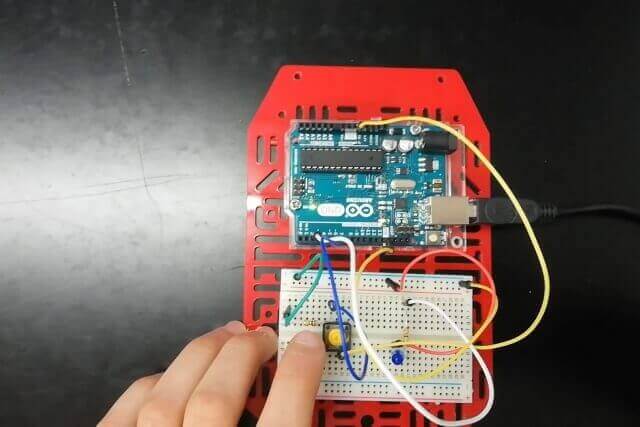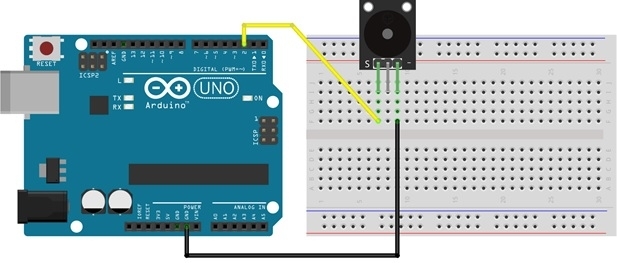LEZIONI E FORMAZIONE DAI DOCENTI PER I DOCENTI
Scopri WeTurtle, la community di educatori dove trovare e condividere risorse innovative
Tutorial: Accendere e spegnere led con Arduino
Arduino è una scheda open-source, cioè con licenza libera, molto utilizzata per la realizzazione di progetti di robotica, elettronica e automazione.
E’ una scheda programmabile con microcontrollore corredata di software (Arduino IDE), sempre open, che ci permette di...
E’ una scheda programmabile con microcontrollore corredata di software (Arduino IDE), sempre open, che ci permette di...
![]() Tempo di lettura/visione: 3 min
Tempo di lettura/visione: 3 min
Introduzione
E’ una scheda programmabile con microcontrollore corredata di software (Arduino IDE), sempre open, che ci permette di scrivere, compilare e caricare codice su di essa.
Accendere e spegnere un Led con Arduino è quasi sempre uno dei primi passi quando ci si avvicina a questa scheda. In questo tutorial vedremo come farlo, facendo lampeggiare un singolo led e poi due led sia in modalità alternata che contemporanea.
Sono presenti diverse sezioni:
- Strumenti: Elenco degli strumenti e dei materiali usati per completare il progetto.
- Circuito: Spiegazione dei collegamenti necessari da creare nella breadboard.
- Funzionamento del programma: Spiegazione dei codici inseriti nell’IDE di arduino per creare le funzioni desiderate dal progetto.
Strumenti
- 2 Led (per un approfondimento di questo componente, consigliamo questo articolo)
- 2 Resistenza 330Ω
- Arduino
- cavi
Registrati a WeTurtle per accedere ai vantaggi, è gratis!
La community di docenti e educatori ti offre:

Il corso gratuito "Collaborare a scuola con il digitale"

Un'area personalizzata con i tuoi contenuti preferiti

Una lezione di prova gratuita per ogni corso online

Dirette ed eventi dedicati agli utenti iscritti
Circuito
Il positivo del led andrà collegato al pin digitale attraverso una resistenza, mentre quella negativa andrà al pin del GND.
Nelle immagini seguenti trovate il circuito per un singolo led (a sinistra) e il circuito per due led (a destra).
Caduta di tensione LED (varia in base al colore):
- colore rosso: 1,8 V
- colore giallo: 1,9 V
- colore verde: 2,0 V
- colore arancio: 2,0 V
- colore blu: 3,0 V
- colore bianco: 3,0 V
V = (5 - 1,8) V = 3,2 Volt
I = 20 mA
R = V/I = (3,2 V / 20 mA ) = 0,16 kOhm = 160 Ohm.
Con il calcolo eseguito capiamo che la resistenza minima che possiamo usare è da 160 Ohm, noi siamo andati ad inserire una resistenza da 330 Ω per una maggior protezione del led.
La funzione Digitalwrite
Ad esempio il pin n° 2 del nostro circuito corrisponde al led, e alla ricezione del comando HIGH il nostro diodo si andrà ad accendere, mentre alla ricezione del comando LOW il led si spegnerà.
Il funzionamento del programma
Ecco il programma Arduino creato per accendere e spegnere il led singolo come mostrato nel video all'inizio di questo tutorial:
Variante 1 - Alternare l'accensione di due led
Per alternare l’accensione dei due led andiamo ad inserire nel circuito dei comandi alternati ad esempio:
digitalWrite(2, HIGH);
digitalWrite(3, LOW);
delay(1000);
con questa combinazione il led 2(rosso) si accenderà mentre il led 3 (verde) rimarrà spento.
digitalWrite(2, LOW);
digitalWrite(3, HIGH);
delay(1000);
Dopo un secondo il led 2 (rosso) verrà spento, mentre quello verde verrà acceso.
Di seguito si trova il programma completo e funzionante.
Variante 2 - Accensione contemporanea di due led
digitalWrite(2, HIGH);
digitalWrite(3,HIGH);
delay(1000);
digitalWrite(2, LOW);
digitalWrite(3,LOW);
delay(1000);
In questo modo andiamo ad accendere i due led in contemporanea.
 Riferimenti e links
Riferimenti e links
Per restare sempre aggiornato iscriviti alla piattaforma, segui WeTurtle e TALENT su Facebook e iscriviti al nostro canale Youtube!
Scopri i servizi di Weturtle
per il PIANO SCUOLA 4.0 del PNRR
Ottieni uno spazio di apprendimento con contenuti didattici per docenti e studenti, dove facilitare lo scambio e favorire la comunità di pratica e dove tenere sotto controllo i progressi della classe e dei docenti.

Quest'opera è distribuita con Licenza Creative Commons Attribuzione - Non commerciale - Condividi allo stesso modo 4.0 Italia.